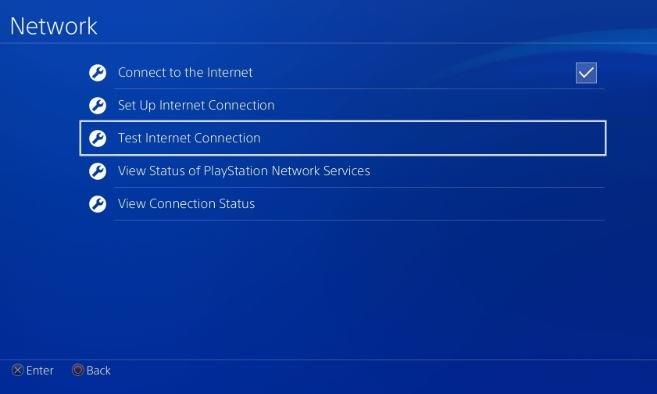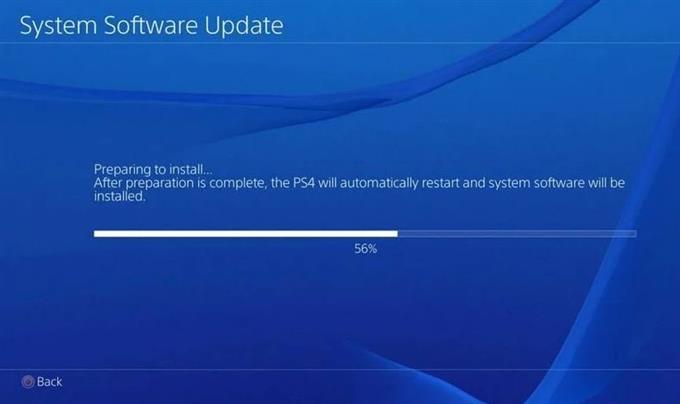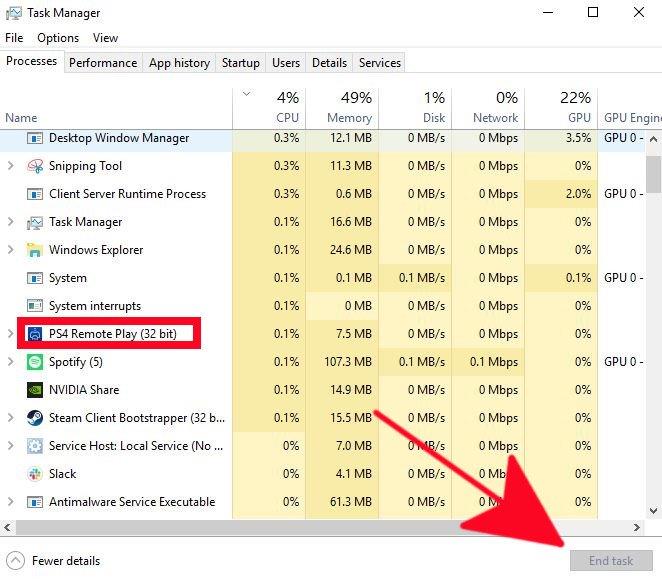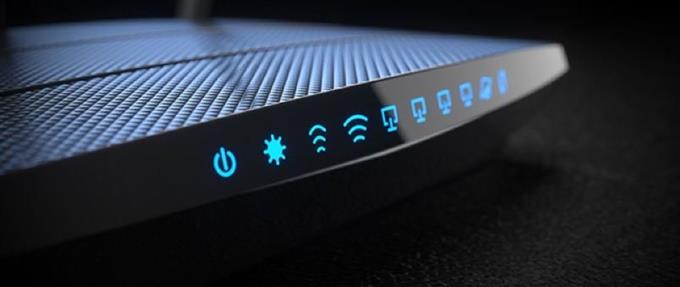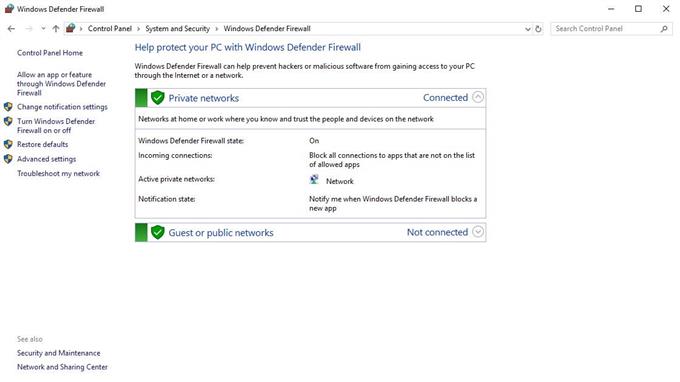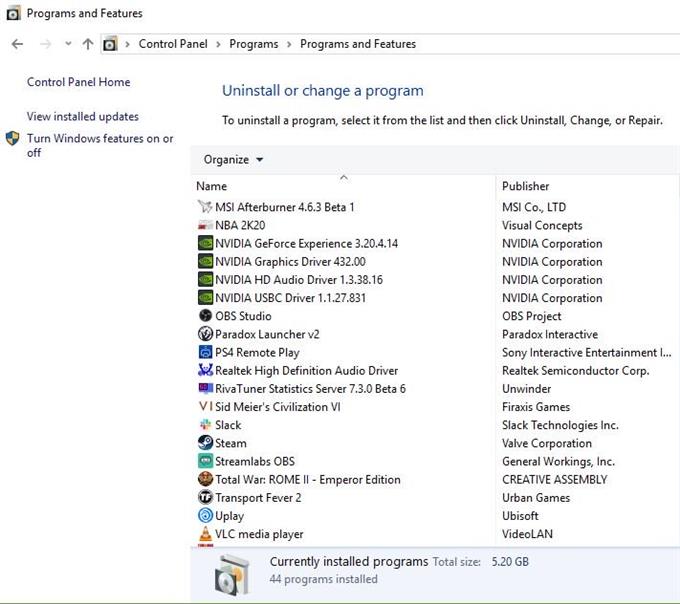Некоторые пользователи PS4 сообщили нам, что им нужна помощь в исправлении функции Remote Play на консоли, которая не будет подключаться к их ПК. В случае, если вы не знали, вы можете играть в свою любимую игру для PS4 на смартфоне или компьютере, даже если вы не находитесь перед консолью. Все, что вам нужно сделать, это настроить удаленное воспроизведение на вашем телефоне или компьютере.
Если вы столкнулись с проблемами подключения или ошибками удаленного воспроизведения во время установки или после ее использования в течение некоторого времени, эта статья должна помочь.
Вещи, которые вам нужны для PS4 Remote Play
Если вы планируете играть вдали от PS4, вы можете использовать функцию удаленного воспроизведения. Ниже приведены вещи, которые вы должны успешно сделать это:
- Обновленная консоль PS4.
- Компьютер, подключенный к интернету.
- Хорошо работает беспроводной контроллер PS4 DUALSHOCK
- USB-кабель для подключения контроллера к компьютеру. Или совместимый беспроводной адаптер для беспроводного подключения PS4.
- Учетная запись PlayStation Network.
- Скорость загрузки и выгрузки интернет-соединения не менее 15 Мбит / с (как для ПК, так и для PS4)
Причины, по которым ваше PS4 Remote Play не подключается
Существует несколько возможных причин, по которым PS4 Remote Play останавливается или не подключается. В основном проблема связана с настройкой сети, поэтому важно, чтобы вы заранее проверили состояние своей локальной сети..
В других случаях PS4 Remote Play может столкнуться с проблемами подключения или ошибками из-за проблем с самой PlayStation Network..
Для начинающих пользователей некоторые могут обнаружить, что они не могут использовать PS4 Remote Play из-за программного обеспечения безопасности своего компьютера..
Ниже приведены некоторые распространенные причины проблем с удаленным воспроизведением PS4..
Интернет-соединение медленное или прерывистое.
Чтобы избежать задержек или задержек при использовании удаленного воспроизведения, необходимо обеспечить быстрое широкополосное соединение. Sony рекомендует, чтобы ваша PS4 имела скорость не менее 15 Мбит / с. Что-то медленнее, чем это может быть проблематично, хотя я лично смог нормально использовать Remote Play, даже если мой тест скорости PS4 показывает, что скорость загрузки составляет менее 6 Мбит / с.
Для достижения наилучших результатов старайтесь использовать Remote Play только тогда, когда у вас достаточно быстрое соединение.
Программное обеспечение PS4 устарело.
Большинство игр и функций PS4, использующих онлайн-функции, обычно не работают, если программное обеспечение консоли устарело. Убедитесь, что вы вручную проверяете наличие обновлений программного обеспечения в случае возникновения ошибок удаленного воспроизведения..
Тип NAT строгий или ограничительный.
Некоторые пользователи могут столкнуться с ошибкой «Не удалось установить соединение с сервером» из-за проблем с типом NAT на PS4. Вы должны стремиться иметь NAT Type 1 (открытый) на своей консоли, хотя NAT Type 2 (умеренный) также в порядке. Если ваш PS4 имеет тип NAT 3 (строгий), вы не сможете играть с другими онлайн, разговаривать в голосовом чате или запускать Remote Play на своем компьютере..
Случайная консольная или компьютерная ошибка ОС.
Иногда на электронных устройствах могут развиться случайности. Временные ошибки обычно исправляются простой перезагрузкой устройства, поэтому обязательно перезагрузите компьютер и PS4.
Проблема локальной сети.
Проблемы с локальными сетевыми устройствами могут привести к отключению или невозможности загрузки Remote Play. Убедитесь, что ваша домашняя сеть достаточно быстрая и не отключается часто. Периодически возникающие проблемы с подключением могут привести к истечению времени ожидания подключения, что может сделать практически невозможным воспроизведение по Play.
Программное обеспечение безопасности, блокирующее соединение.
Если при первой установке Remote Play вы получаете ошибку 88010E0F, это скорее всего проблема с антивирусом или брандмауэром. Вы можете временно отключить антивирус или брандмауэр, чтобы проверить, так ли это.
Обязательно включите программное обеспечение безопасности после тестирования.
Сеть PlayStation не работает.
Remote Play может не работать, если есть проблема с его серверами. Вы можете проверить состояние сети PlayStation, если у вас возникли проблемы с подключением к Remote Play.
Что делать, если PS4 Remote Play не подключается
Если вы столкнулись с ошибкой при удаленном воспроизведении, или если функция внезапно перестала работать без видимой причины, должны помочь следующие решения..
- Проверьте состояние сети PlayStation.
Прежде чем приступить к устранению неполадок на ПК или PS4, обязательно посетите страницу состояния сети PlayStation Network, чтобы узнать, есть ли какие-либо проблемы со стороны Sony.

- Проверьте скорость вашего интернет-соединения.
Медленная или прерывистая скорость соединения может существенно повлиять на работу Remote Play. Обязательно сначала запустите тест скорости соединения на PS4, чтобы увидеть, достигает ли он минимума 15Mbps скорость загрузки и выгрузки.
Ваш компьютер также должен соответствовать минимальным требованиям к скорости.
Чтобы проверить возможные проблемы с подключением, вам нужно будет наблюдать за вашей сетью. Используя другие устройства (смартфоны или компьютеры), попробуйте проверить, не падает ли соединение в течение нескольких часов. Если интернет-соединение нестабильно или постоянно отключается, вам необходимо сначала решить эту проблему, чтобы надежно использовать Remote Play.
- Используйте проводное соединение.
Если вы используете беспроводное или Wi-Fi-соединение с PS4, возможно, что есть помехи сигнала Wi-Fi, которые вызывают разрыв соединения. Попробуйте использовать соединение Ethernet от маршрутизатора до PS4, прежде чем пытаться использовать Remote Play снова.
Если проводное соединение невозможно, переместите PS4 ближе к маршрутизатору, чтобы убедиться, что он получает хороший сигнал Wi-Fi..
- Обновите программное обеспечение PS4.
Один из самых простых способов избежать ошибок — убедиться, что на вашей PS4 установлена самая последняя версия программного обеспечения. Чтобы вручную проверить наличие обновлений программного обеспечения:
-Перейти на домашний экран PS4.
-Перейти к настройки Меню.
-Выбрать Обновление системного программного обеспечения.
- Перезапустите Remote Play на вашем ПК.
Если Remote Play по-прежнему не подключается, убедитесь, что вы перезапустите его. На вашем компьютере откройте диспетчер задач (CTRL + ALT + DEL), выберите PS4 Remote Play на вкладке «Процессы», затем нажмите Завершить задачу кнопка в правом нижнем углу.

- Перезагрузите компьютер.
Если перезапуск приложения Remote Play не устранит ошибку или проблему с подключением, следующая хорошая вещь, которую вы можете сделать, это перезагрузить компьютер. Это гарантирует, что вы устраняете возможные временные ошибки на вашем компьютере, которые могут мешать удаленному воспроизведению.
- Выключите и включите локальные сетевые устройства.
Пока ваш компьютер перезагружается, найдите время и для обновления сетевого подключения. Для этого вы хотите отключить модем и / или маршрутизатор от электрической розетки или от розетки примерно на 30 секунд..

- Отключите антивирус и / или брандмауэр.
Для некоторых отключение их защитного программного обеспечения, такого как антивирус или аналогичное, устраняет проблемы удаленного воспроизведения. Если брандмауэр вашего компьютера активен, вы должны также отключить его для целей тестирования. Или вы можете сделать исключение в настройках брандмауэра, чтобы разрешить Remote Play устанавливать соединение. Используйте Google, чтобы узнать, как сделать это предложение.

- Удалить и переустановить Remote Play.
Если все возможные причины были проверены и ни одно из приведенных выше решений не помогло, рассмотрите возможность удаления и переустановки Remote Play..

Посетите наш канал androidhow Youtube для получения дополнительной видео по устранению неполадок.